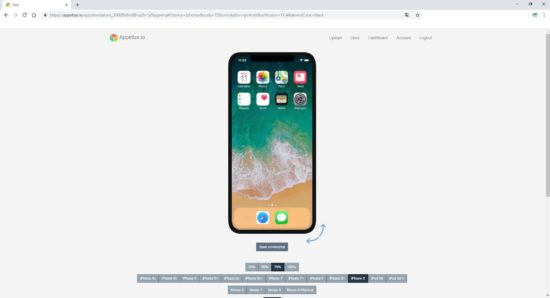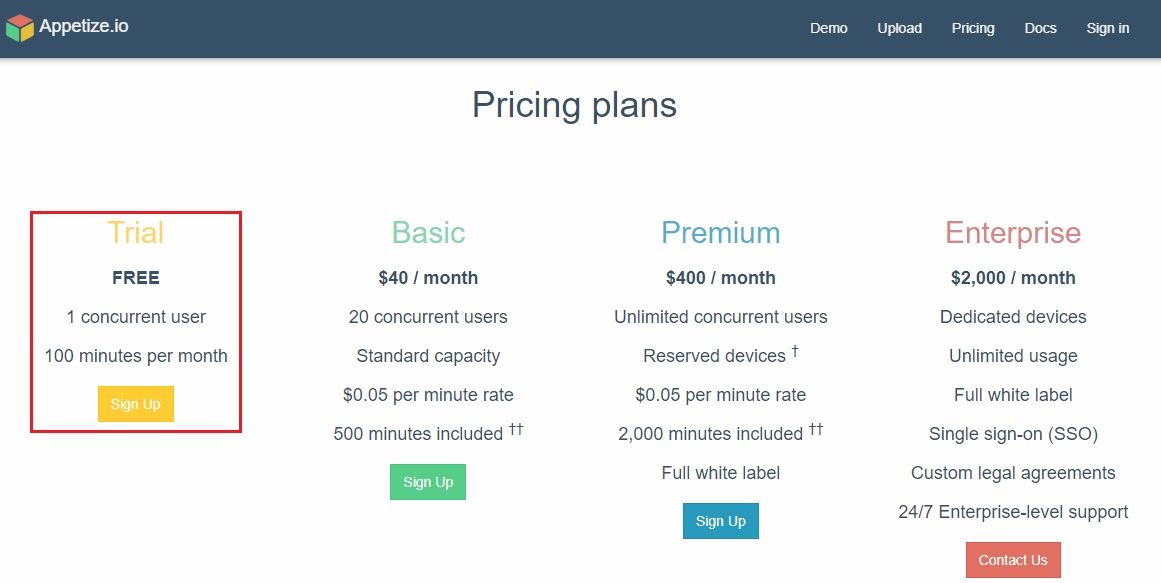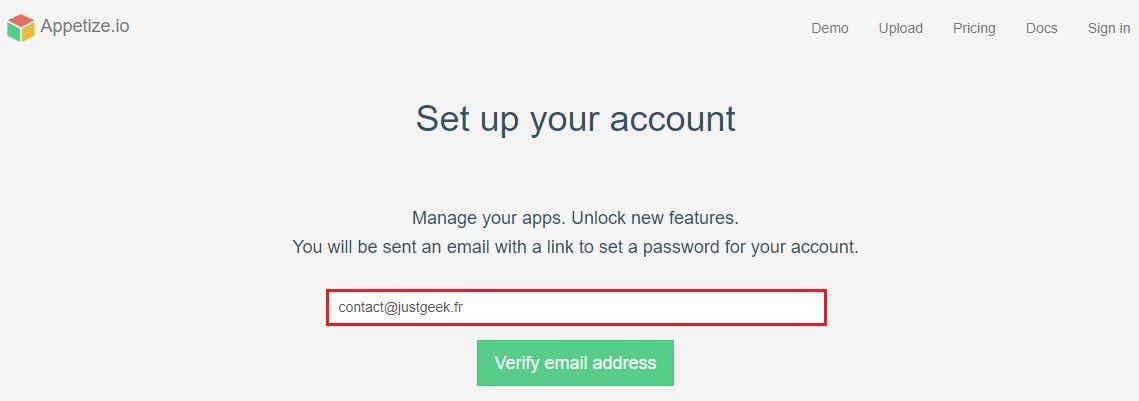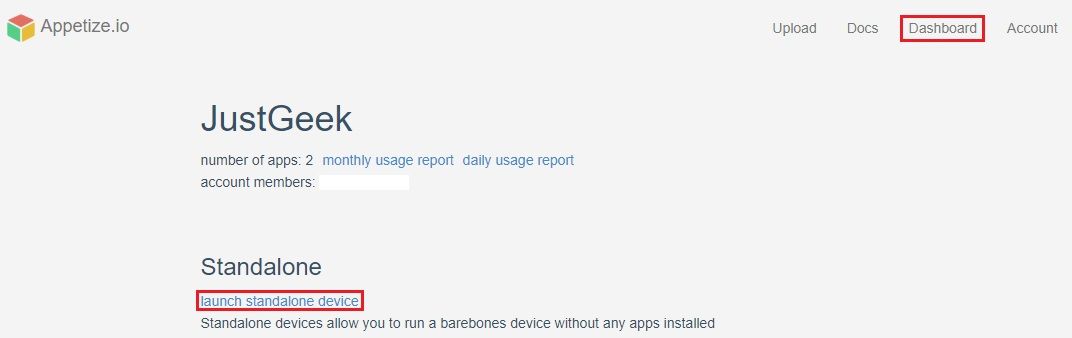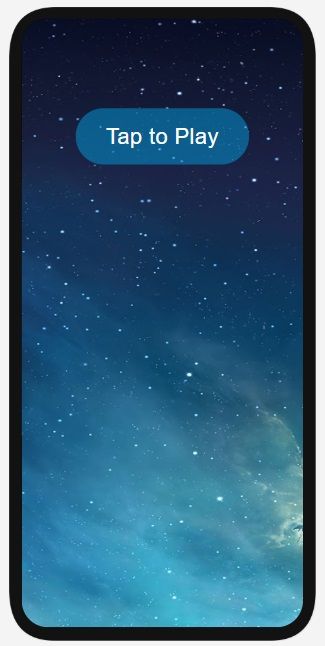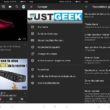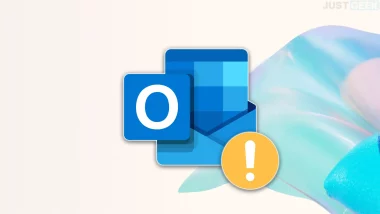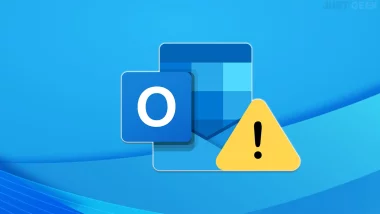Appetize.io est un site web qui permet de simuler les systèmes d’exploitation mobiles iOS et Android directement dans votre navigateur web (Chrome, Firefox, etc.). Ainsi, grâce à cet outil en ligne, vous allez pouvoir découvrir à quoi ressemble l’interface d’un iPhone X sous iOS 11.4 ou encore tester la nouvelle interface Android 9.0. Une très bonne façon de se familiariser avec les deux systèmes d’exploitation mobiles rivaux.
Appetize.io : Simuler un iPhone ou un smartphone Android dans votre navigateur Web
Vous souhaitez acquérir un smartphone, mais vous hésitez encore entre iOS ou Android ? Vous êtes développeur et vous souhaitez tester votre application (option payante) ? Le simulateur en ligne Appetize.io répond à toutes ses demandes. Voyons ensemble comment ça fonctionne.
- Tout d’abord, rendez-vous sur le site Appetize.io. Cliquez sur l’onglet « Pricing » et optez pour la formule gratuite (100 minutes/mois) en cliquant sur « Sign up ».
- Indiquez votre adresse mail dans le champ prévu à cet effet, et cliquez sur le bouton « Verify email address ». Accédez ensuite à votre boîte mail, puis copiez et collez le lien d’activation qui vous a été envoyé dans la barre d’adresse de votre navigateur pour activer votre compte.
- Une fois connecté au site, cliquez sur l’onglet « Dashboard » en haut à droite de la fenêtre. Sous « Standalone », cliquez sur le lien « launch standalone device ».
- Une image d’un iPhone s’affiche alors sur votre écran, ainsi qu’une série de boutons. Utilisez-les pour désigner le système que vous souhaitez découvrir et l’appareil sur lequel il fonctionnera.
- Enfin, il ne vous reste plus qu’à cliquer sur « Tap to play » (sur l’appareil).
Note : Si vous souhaitez mettre l’iPhone en Français, cliquez sur l’icône « Settings », puis « General », « Language & region » et « Language ». Sélectionnez « Français ».
Sous Android, rendez-vous dans « Settings », « System, Language & input », « Languages » et « Add a language ». Cliquez ensuite sur la petite loupe, et recherchez « Français ». Enfin, cliquez sur « France », puis basculez la langue au dessus d’« English ».
Enjoy !